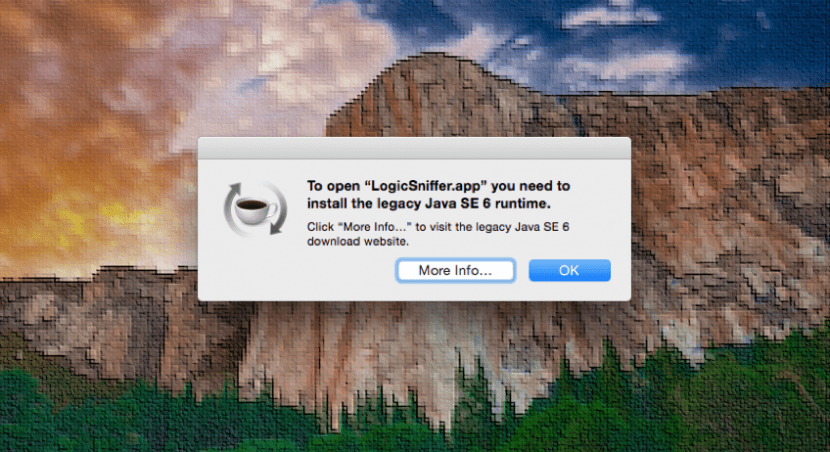
Denne Java-dialogboksen som vises tilfeldig, noen ganger når vi kjører et program som krever det og andre uten ta noen spesifikke tiltak, innebærer at vi har et sikkerhetsproblem siden det indikerer at det er en eldre versjon av Java SE 6 kjøretid, og bare etterlater to alternativer, det vil si godta eller "Mer info" som omdirigerer oss til et støttenettsted som selvfølgelig ikke tillater fordi det har dukket opp.
Mange brukere har allerede installert denne nedlastbare pakken ved å klikke på denne lenken, men etter det de sier etter noen uker, dukker det opp uten grunn, og er et ganske irriterende problem.
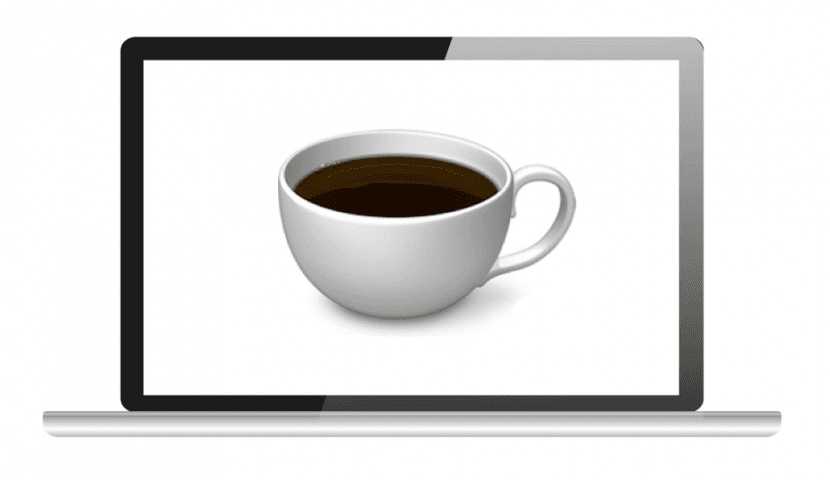
Uansett er den gode nyheten at vi kan ignorere det ved å klikke OK, de dårlige nyhetene er det noen ganger er det så påtrengende og insisterende som til og med er irriterende. Dessverre gir Apple ikke noen måte å deaktivere det, men i det minste gjøre nedlastingen tilgjengelig fra lenken jeg nevnte tidligere.
Hvis denne meldingen fortsetter å "hoppe over", selv om pakken er installert, kan vi prøve et par ting før vi gir opp.
Kontroller brukere og grupper innenfor systeminnstillinger, hvor vi velger brukeren vår og vi klikker på startelementene, her vil det sikkert be oss om administratorpassordet for å gjøre endringer ved å åpne hengelåsen nederst til venstre i samme vindu. Hvis vi ser noe rart program eller som vi ikke bruker, er det praktisk å deaktivere det slik at det ikke lastes i begynnelsen av systemet.
En annen ting vi kan prøve er å sjekke dememoner eller bakgrunnsprosesser og plugin-modulene for å se om noen av dem forårsaker dette. Vi åpner hver av de følgende banene ved å kopiere og lime dem inn i Finder (Skift + CMD + G) for å åpne "Gå til mappe" -boksen.
/ Library / LaunchAgents
/ Library / LaunchDaemons
/ Bibliotek / Internett-plugin-moduler
Her vil vi se filer som har vært der lenge og det de kan forårsake detteLikevel, hvis du ikke er sikker på hvilke filer du vil slette, er det bedre å ikke gjøre det. Til slutt er det også muligheten for å vite hvilke applikasjoner som bruker Java-moduler med denne kommandoen gjennom terminalen:
finn / applikasjoner -type d -navn * .app -prune -exec sh -c 'ls -R "$ 1" | grep -q \ .jar \ $ '{} {} \; -skrive ut
Som i det minste vil gi oss en ide om de som kan forstyrre. Som du kan se, er det ingen konkret løsning for hver av sakene, men ved å følge disse tipsene kan du i det minste være i stand til å finne problemet ditt.